Hvis iPhone eller iPad ikke kobler til et wif-nettverk
Få hjelp med å koble til wifi på iPhone eller iPad.
Sjekk at ruteren er på og at du er innenfor rekkevidde
Hvis du er for langt fra wifi-ruteren, får du ikke noe signal, så påse at du er innenfor rekkevidde.
Sjekk at wifi er på og at du kan se nettverket
Gå til Innstillinger > Wi-Fi og påse at wifi er slått på. Trykk på navnet på wifi-nettverket for å koble til. En blå hake ved siden av nettverksnavnet betyr at du er tilkoblet.
Hvis Autotilkobling er deaktivert i Innstillinger > Wi-Fi > [Nettverket ditt], trykker du på Mer info-knappen og deretter på Autotilkobling.
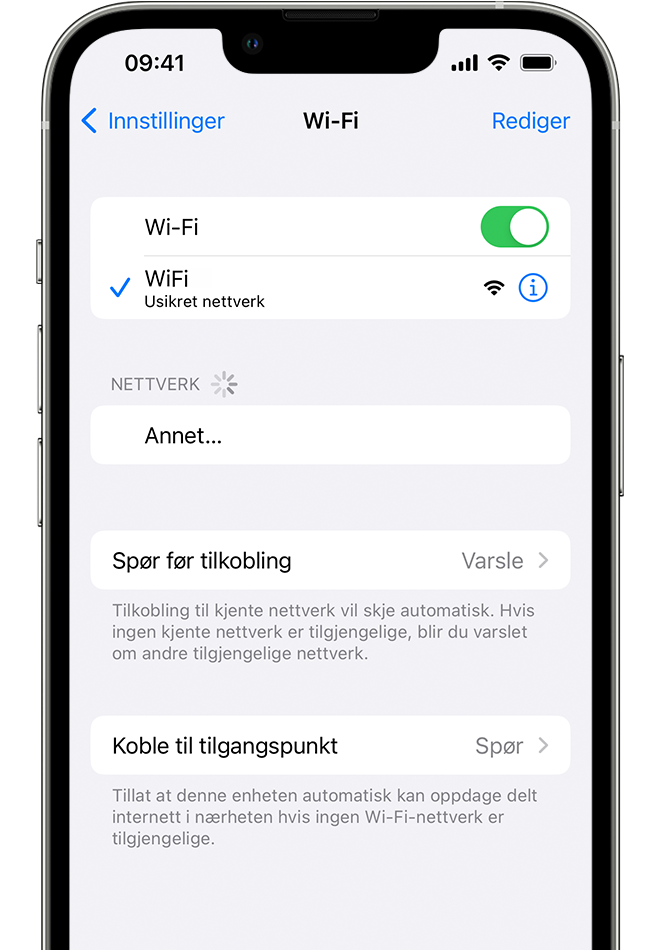
Oppgi wifi-passordet hvis du blir bedt om det
Hvis du blir bedt om det, oppgir du passordet for wifi-nettverket. Få hjelp hvis du ikke kan passordet.
Selv om du angir riktig passord, kan det hende du ser meldingene «kunne ikke koble til nettverket» eller «feil passord». Omstart alle enhetene, og prøv deretter å angi passordet på nytt.
Se etter problemer med wifi-nettverket
Hvis iOS eller iPadOS oppdager et problem med wifi-tilkoblingen, kan det hende at du ser en wifi-anbefaling under navnet på wifi-nettverket du er koblet til. Du kan for eksempel se varselmeldingen «Ingen internett-tilkobling.» Trykk på wifi-nettverket for å få mer informasjon.
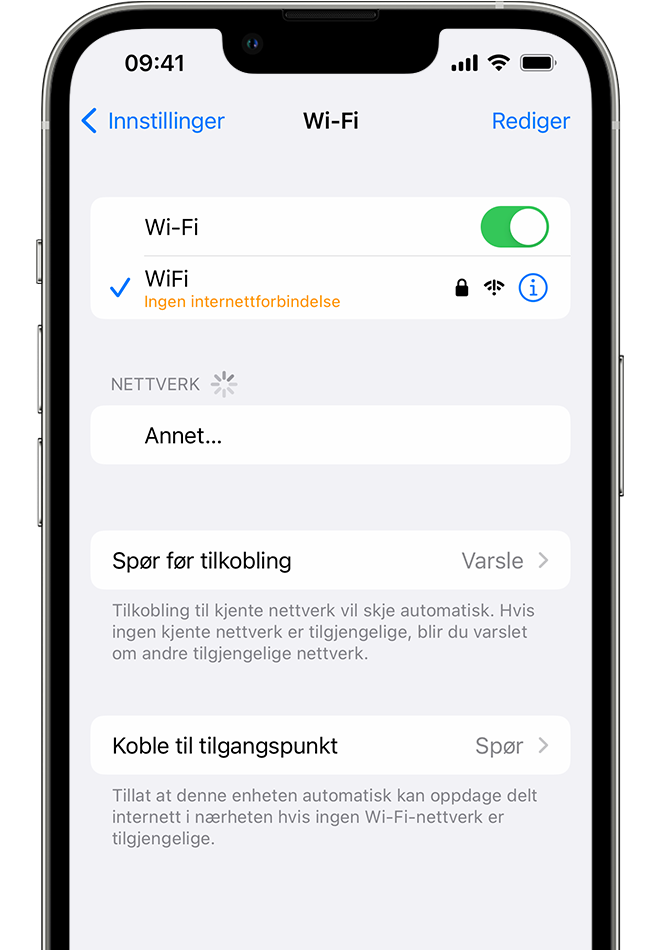
Kontroller kabler og tilkoblinger
Hvis du fremdeles ikke får forbindelse med nettverket eller kommer deg på nett, må du sjekke at ruteren er koblet til modemet og slått på.
Omstart
Start iPhonen på nytt eller iPad.
Omstart ruteren og kabel- eller DSL-modemet ved å koble fra enhetenes strømtilførsel og deretter koble dem til igjen.
Når du har omstartet alle enhetene, må du sjekke om problemet er løst.
Tilbakestill nettverksinnstillingene
Hvis du har iOS eller iPadOS 15 eller nyere, trykker du på Innstillinger > Generelt > Overfør eller nullstill [enheten] > Nullstill > Nullstill nettverksinnstillinger.
Hvis du har iOS eller iPadOS 14 eller eldre, trykker du på Innstillinger > Generelt > Nullstill > Nullstill nettverksinnstillinger.
Da tilbakestilles også alle wifi-nettverk og -passord, mobilnettinnstillinger og VPN- og APN-innstillinger du har brukt tidligere.
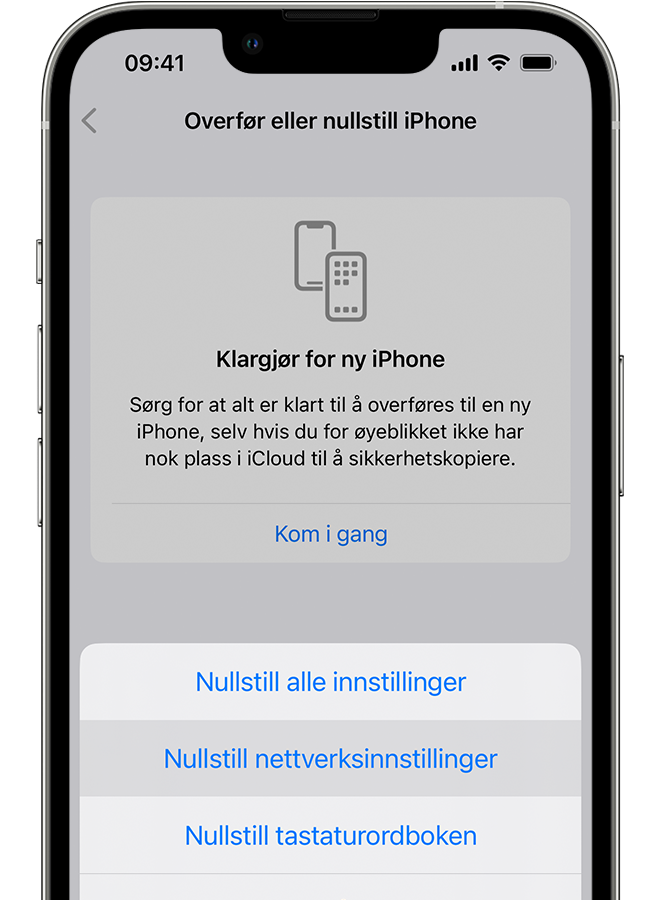
Få mer hjelp
Hvis du har forbindelse med et wifi-nettverk, men ikke kommer på internett, prøver du å bruke wifi-nettverket på andre enheter. Hvis du ikke kommer deg på nett med de andre enhetene, kan forbindelsen til nettleverandøren din være nede. Ring kabelselskapet eller internettleverandøren for å få hjelp.
Prøv å få forbindelse med et wifi-nettverk på et annet sted. Hvis enheten får forbindelse, trenger du hjelp med wifi-nettverket.
Hvis enheten ikke kan koble til noen wif-nettverk, kan du kontakte Apple.
Oppdater wifi-ruteren med den nyeste firmwaren, og påse at ruteren støtter Apple-produktet. For å få mer informasjon kontakter du produsenten av ruteren.